
1. Link tải xuống trực tiếp
LINK TẢI GG DRIVE: LINK TẢI 1 ![]()
LINK TẢI GG DRIVE: LINK TẢI 2![]()
LINK TẢI GG DRIVE: LINK DỰ PHÒNG ![]()
Nếu bạn vẫn đang sử dụng Windows 7, bạn có thể nhận thấy rằng wmpnetwk.exe đang sử dụng nhiều tài nguyên hệ thống hơn bất kỳ dịch vụ nào khác. Trong bài viết này, Làm cho kỹ thuật dễ dàng hơn Tôi sẽ nói về cách sửa lỗi sử dụng bộ nhớ cao của wmpnetwk.exe. Chúng ta hãy bắt đầu ngay bây giờ!
Ghi chú: Sự cố này chỉ xảy ra trong Windows 7 với những người dùng chưa tắt Windows Media Sharing.
Wmpnetwk.exe là gì?
Đây là quy trình hệ thống nội bộ bị tắt theo mặc định trong các phiên bản Windows cũ hơn. Quá trình này kết nối trình phát đa phương tiện tích hợp với mạng bên ngoài. Mặc dù quá trình này không nên tiêu tốn nhiều tài nguyên, nhưng một số người dùng cũng đã báo cáo mức tiêu thụ tài nguyên đáng kinh ngạc 70% đến từ dịch vụ này.
Trừ khi bạn đang phát trực tuyến nhạc hoặc video qua Internet bằng Windows Media Player, nếu không dịch vụ này hoàn toàn không bắt buộc. Vô hiệu hóa wmpnetwk.exe cũng không ảnh hưởng đến hệ thống.
Trong mọi trường hợp, nếu bạn thấy rằng hệ thống của mình ngày càng chạy chậm hơn, hãy nhấn CTRL + Shift + ESC và chọn tab Các quy trình.
Khi bạn xác nhận rằng wmpnetwk.exe đang gây ra sự cố phân bổ tài nguyên, đã đến lúc thực hiện hành động thực sự. Nếu bạn không sử dụng Windows Media Center, chúng tôi khuyên bạn nên tắt wmpnetwk.exe. Tuy nhiên, nếu thỉnh thoảng bạn sử dụng Windows Media Player để phát trực tuyến, thì việc áp dụng một bản cập nhật phức tạp hơn có thể hợp lý hơn để cho phép bạn tiếp tục phát trực tuyến trên Windows Media Player.
Ngăn wmpnetwk.exe tự động khởi động (khi khởi động)
Bản sửa lỗi này về cơ bản liên quan đến việc dừng dịch vụ và thay đổi kiểu khởi động thành Hướng dẫn sử dụng. Sau khi khởi động lại, thay đổi khởi động lại thành Tự động. Điều này sẽ ngăn wmpnetwk.exe tự chạy. Thay vào đó, nó sẽ chỉ được truy cập khi cần thiết (khi bạn đang phát trực tuyến nội dung nào đó trong Windows Media Player). Đây là những gì bạn cần làm:
– Nhấn Thắng + R. và nhập dịch vụ.msc.
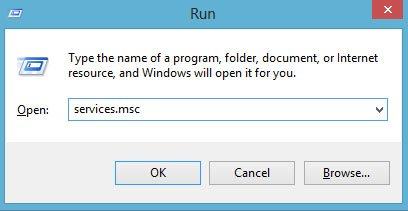
Bây giờ cuộn xuống và sau đó tìm Dịch vụ chia sẻ mạng Windows Media Player. Khi bạn tìm thấy tùy chọn này, hãy nhấp chuột phải vào nó và nhấn Dừng lại.
Có thể mất một lúc để dịch vụ dừng. Bạn sẽ biết rằng quá trình này đã bị gián đoạn khi bạn nhập Dừng lại chuyển sang màu xám. Nếu vậy, hãy nhấp lại chuột phải vào dịch vụ và nhấp vào Nét đặc trưng.
– Khi bạn đang ở trong cửa sổ nét đặc trưngNhấp vào tab Chung và truy cập menu thả xuống gần đó Loại bắt đầu. Đặt nó thành Thủ công, sau đó nhấn vào Thủ công và khởi động lại hệ thống.
Khi máy tính khởi động lại, bạn sẽ cần quay lại cửa sổ Nét đặc trưng. Khi bạn ở đó, hãy chọn tab Chung và sau đó thay đổi kiểu khởi động từ Thủ công Xa Tự động (nhưng không Bắt đầu tự động bị trì hoãn). nhấp chuột Ứng dụng để xác nhận lựa chọn.
Vấn đề thực sự sẽ được giải quyết ngay bây giờ. Bây giờ quá trình wmpnetwk.exe chỉ được bắt đầu khi Windows Media Player cần nó.
Vô hiệu hóa vĩnh viễn dịch vụ wmpnetwk.exe
Nếu bạn không sử dụng Windows Media Player, không có lý do gì để khởi động lại dịch vụ wmpnetwk.exe. Nếu bạn đang thực hiện một bản sửa lỗi mạnh mẽ hơn, vô hiệu hóa wmpnetwk.exe vô thời hạn là cách tốt nhất để thực hiện. Hãy xem bạn phải làm gì:
– Nhấn Thắng + R., nhập khẩu services.msc và hãy nhấn Đi vào.
Bây giờ hãy cuộn xuống và sau đó bạn phải tìm kiếm Dịch vụ chia sẻ mạng Windows Media Player. Khi bạn tìm thấy nó, hãy nhấp chuột phải vào nó và nhấp vào Dừng lại.
– Nếu bài báo Dừng lại chuyển sang màu xám, nhấp chuột phải vào dịch vụ một lần nữa và chọn Nét đặc trưng.
– Nhấp vào tab Chung và truy cập menu thả xuống gần đó Loại bắt đầu. Bây giờ hãy đặt nó thành với nhu cầu đặc biệt và sau đó nhấp vào Ứng dụng.
Khắc phục việc sử dụng bộ nhớ cao của wmpnetwk.exe
Ghi chú: Bạn cần dịch vụ này nếu muốn chia sẻ nội dung đa phương tiện hoặc phát trực tuyến nội dung đó qua mạng bằng Windows Media Player.
– Lần nhấp đầu tiên bắt đầu, nhập khẩu services.msc bên trong bắt đầu tìm kiếm và hãy nhấn Đi vào.
– Bây giờ bạn phải nhìn Dịch vụ chia sẻ mạng Windows Media Player Nhấp chuột phải vào nó trong danh sách và chọn Dừng lại.
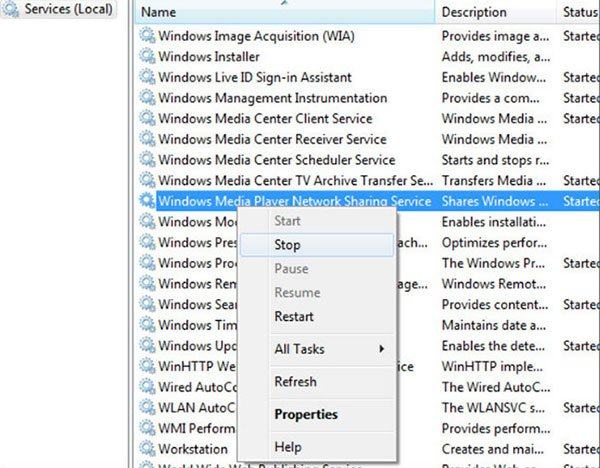
Sẽ mất một thời gian để dịch vụ dừng lại. Sau đó nhấp chuột phải vào dịch vụ đó một lần nữa và chọn Nét đặc trưng.
– Bây giờ hãy thay đổi bản thân Loại bắt đầu Xa Thủ công và khởi động lại máy tính.
– Khi máy tính khởi động lại, hãy quay lại phần nét đặc trưng đã thay đổi một lần nữa Loại bắt đầu Xa Tự động.
Lưu ý quan trọng: Sự cố này chỉ ảnh hưởng đến một số lượng nhỏ người dùng và không phải là điều mà Microsoft dự định giải quyết trong gói dịch vụ sắp tới. Nếu bạn chưa từng sử dụng Windows Media Player và đang sử dụng trình phát của bên thứ ba như VLC, bạn luôn có thể tắt dịch vụ này để tiết kiệm tài nguyên hệ thống.
Xem thêm:
